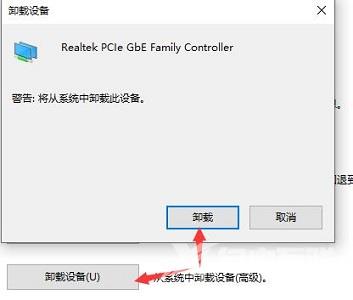网卡驱动关乎着我们是否可以正常使用网卡,并直接与我们的网络息息相关,如果我们网卡驱动出现了问题,可以在设备管理器中找到它并将它删除,删除之后在重新安装就可以了,下
网卡驱动关乎着我们是否可以正常使用网卡,并直接与我们的网络息息相关,如果我们网卡驱动出现了问题,可以在设备管理器中找到它并将它删除,删除之后在重新安装就可以了,下面一起来看一下吧。

1、首先在桌面上找到“此电脑”,右键选中它打开“属性”
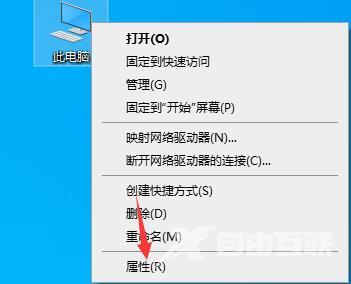
2、在左上角找到“设备管理器”
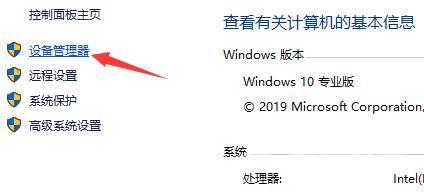
3、点击展开“网络适配器”,双击打开下方的显卡设备。
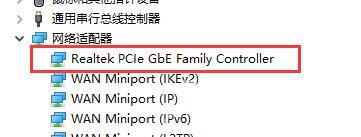
4、在属性面板中点击上方的“驱动程序”选项卡。
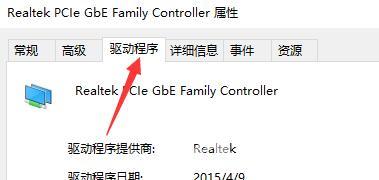
5、再点击下方的“卸载设备”,之后弹出窗口点击“卸载”即可。